プライスターとせどりすとプレミアムを連携させると、
せどりすとプレミアムからの出品をするのと同時に
プライスターの価格の自動変更や赤字ストッパーの設定もできます。
せどりすとプレミアムとの連携方法や
プライスターの価格の自動変更の設定方法をご案内いたします。
もくじ
プライスターとの連携について
せどりすとプレミアムからプライスター経由で商品登録を行う場合、
プライスターと連携する必要があります。
せどりすとプレミアムにて「≡」ボタンをタップしてメニューを開きます。
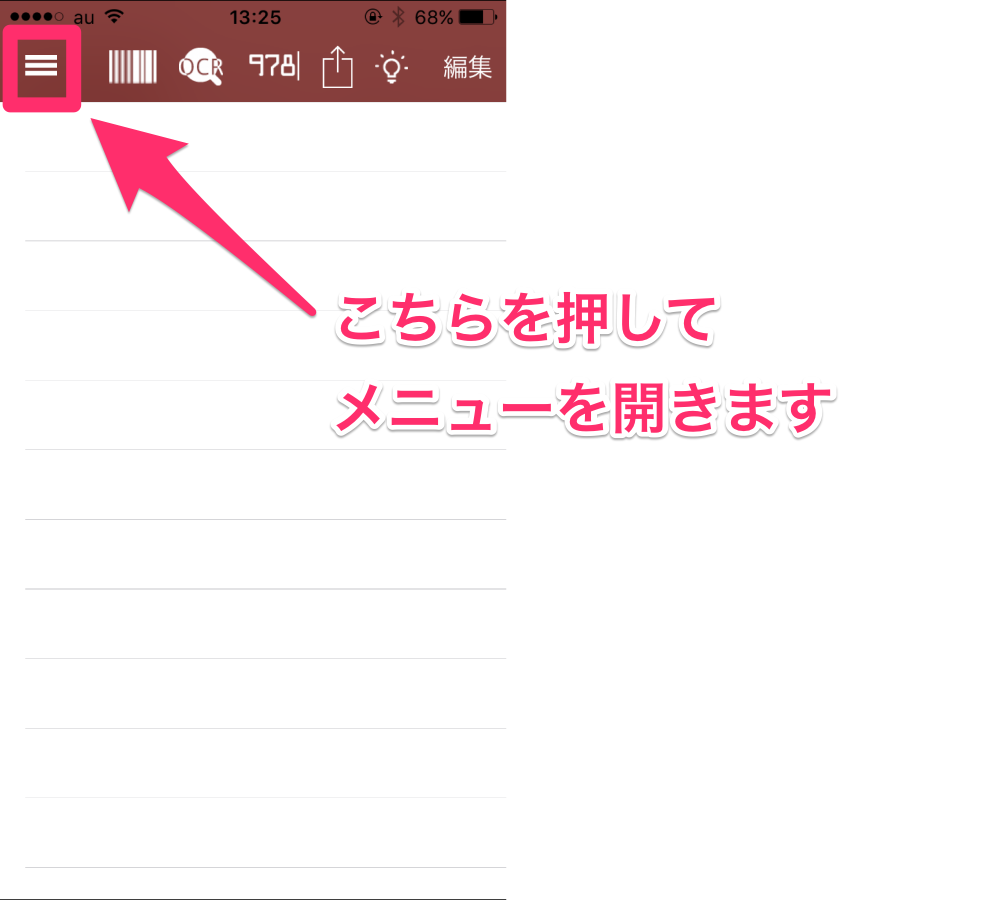
「アプリケーション設定」をタップします。
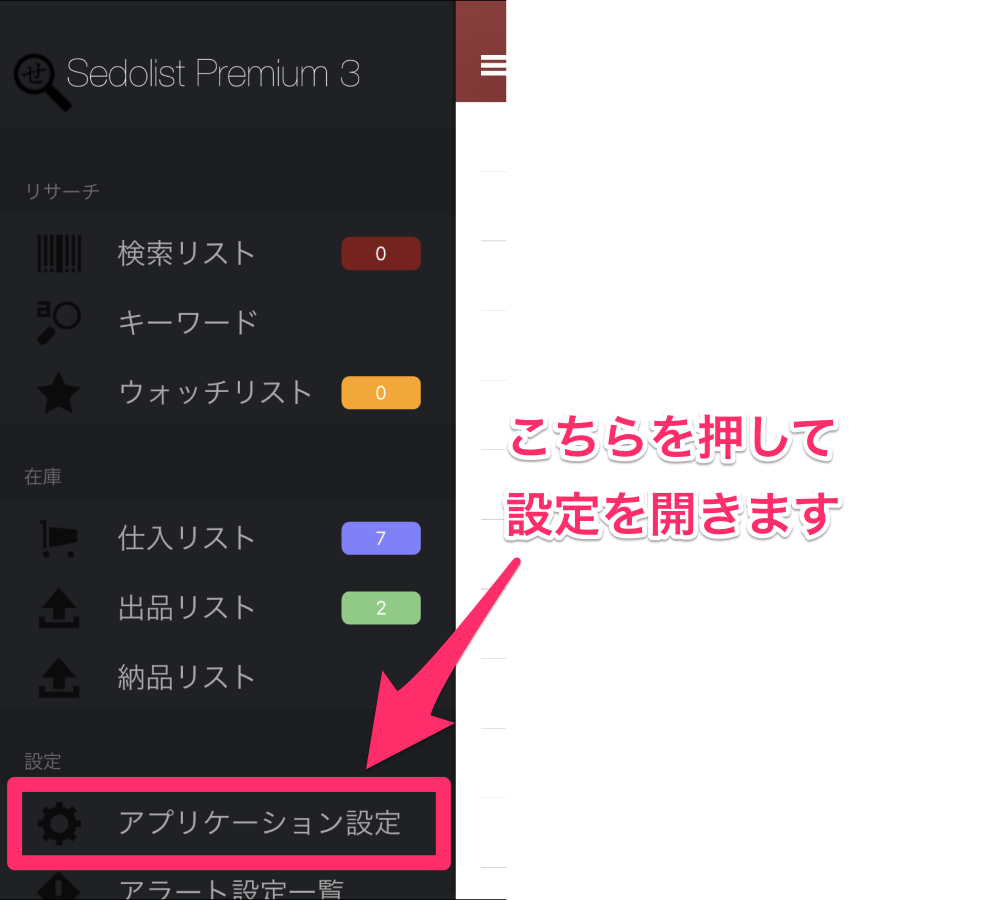
アプリケーション設定画面にて「価格改定サービス設定」を開きます。
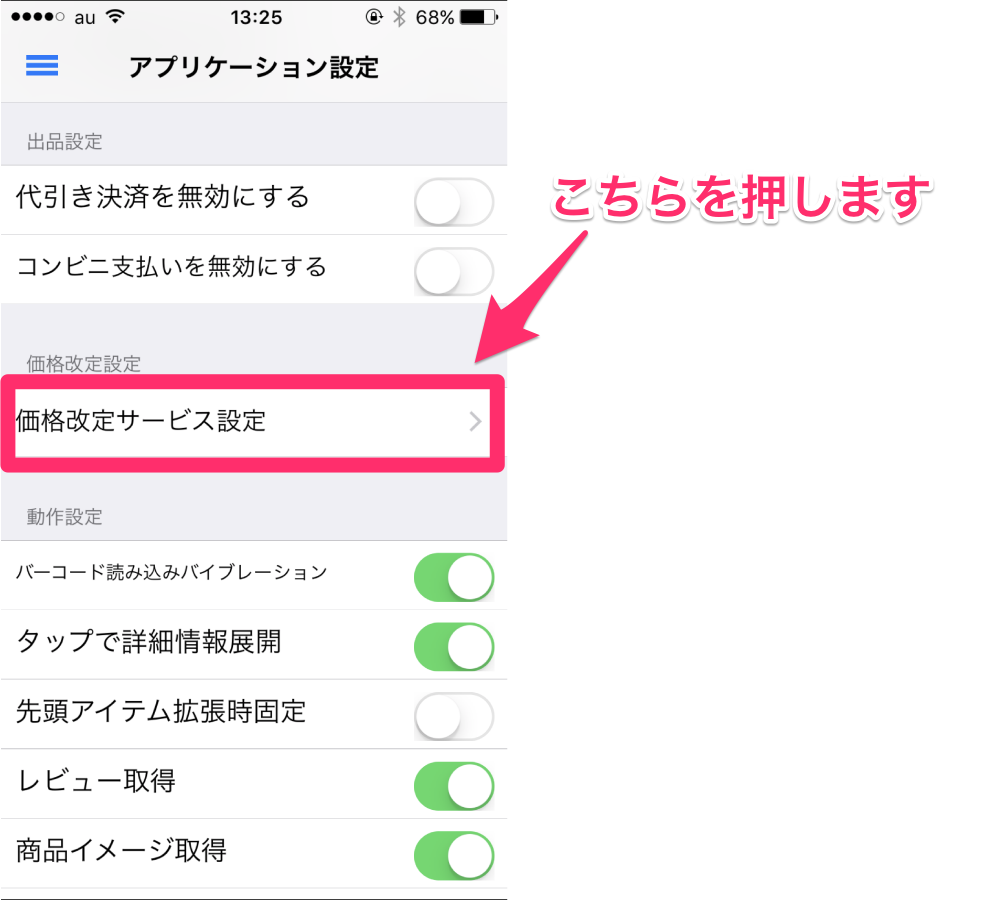
プライスターを選択して、プライスターの設定画面を開きます。
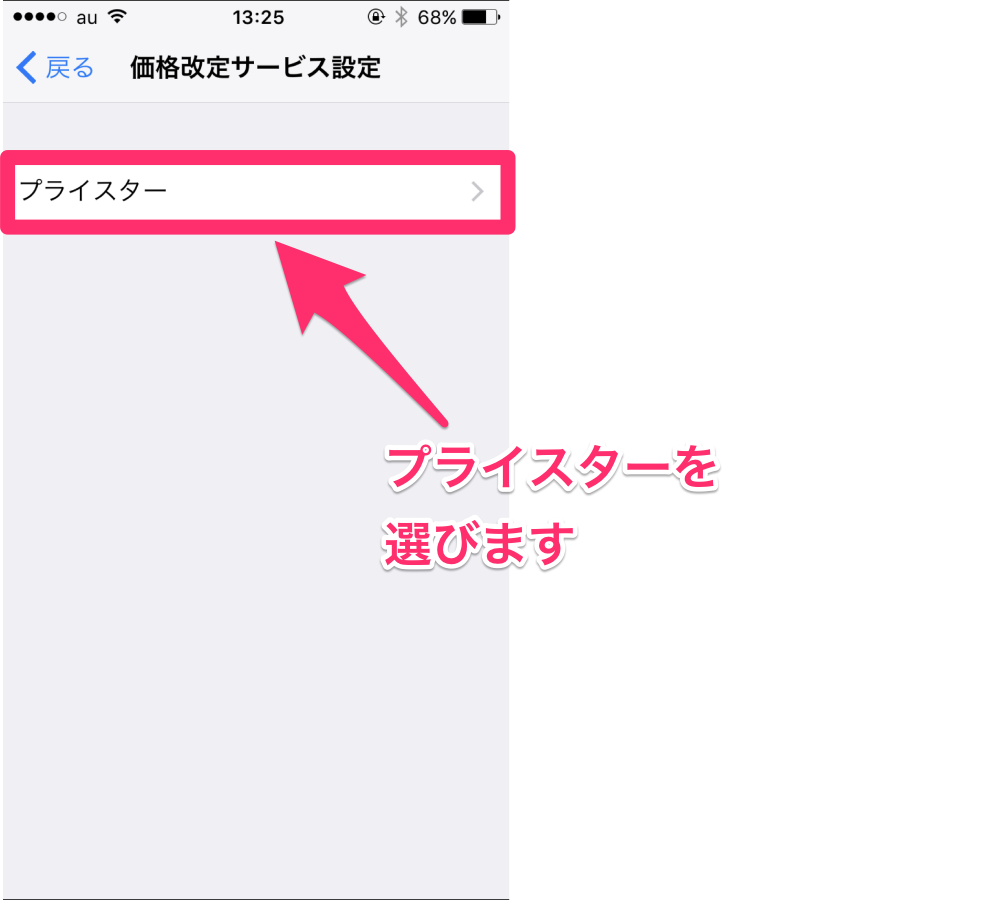
プライスターの設定画面を開いたら、
「プライスター出品を有効化する」を有効化にして、
プライスターのログインメールアドレスとパスワードを入力します。
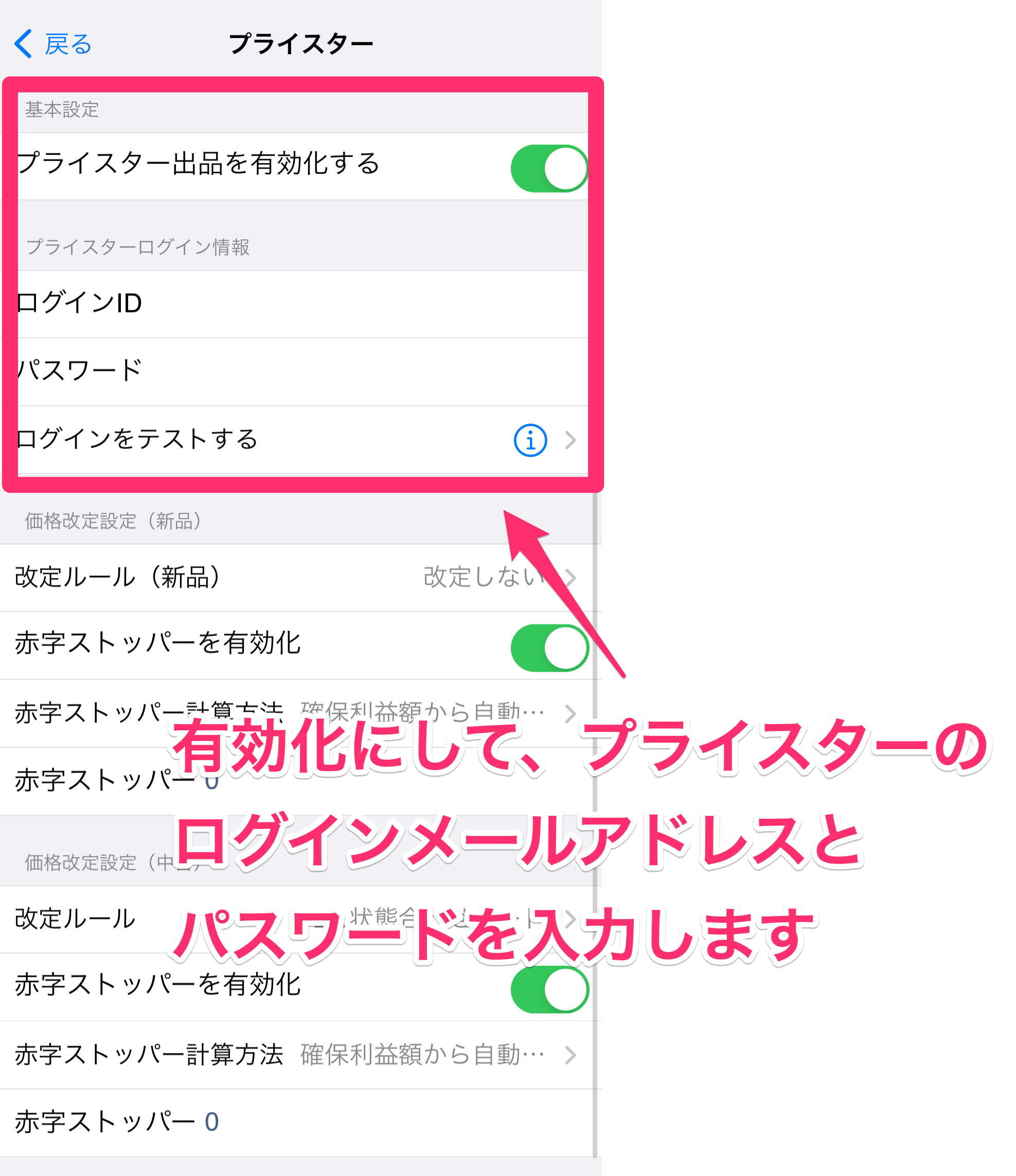
プライスターのメールアドレスとパスワードを入力したら、
ログインをテストするを押します。
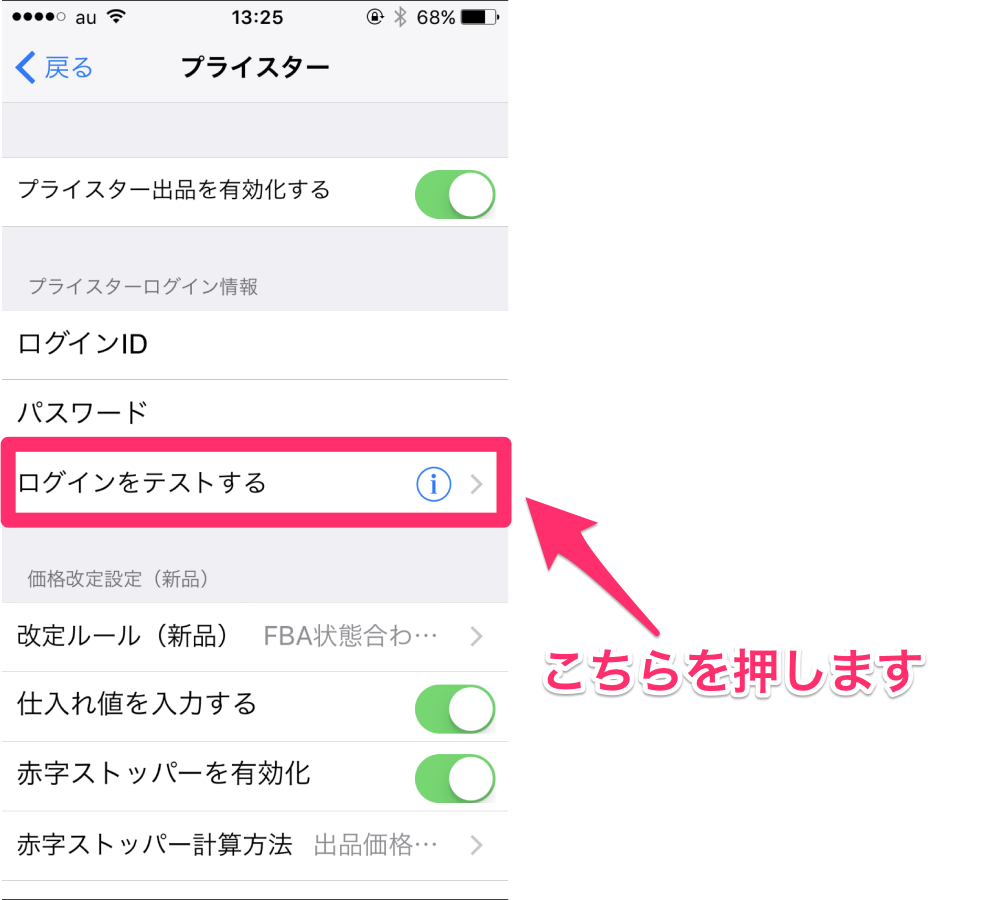
テスト結果が「テストOK」と表示されたら、接続完了となります。
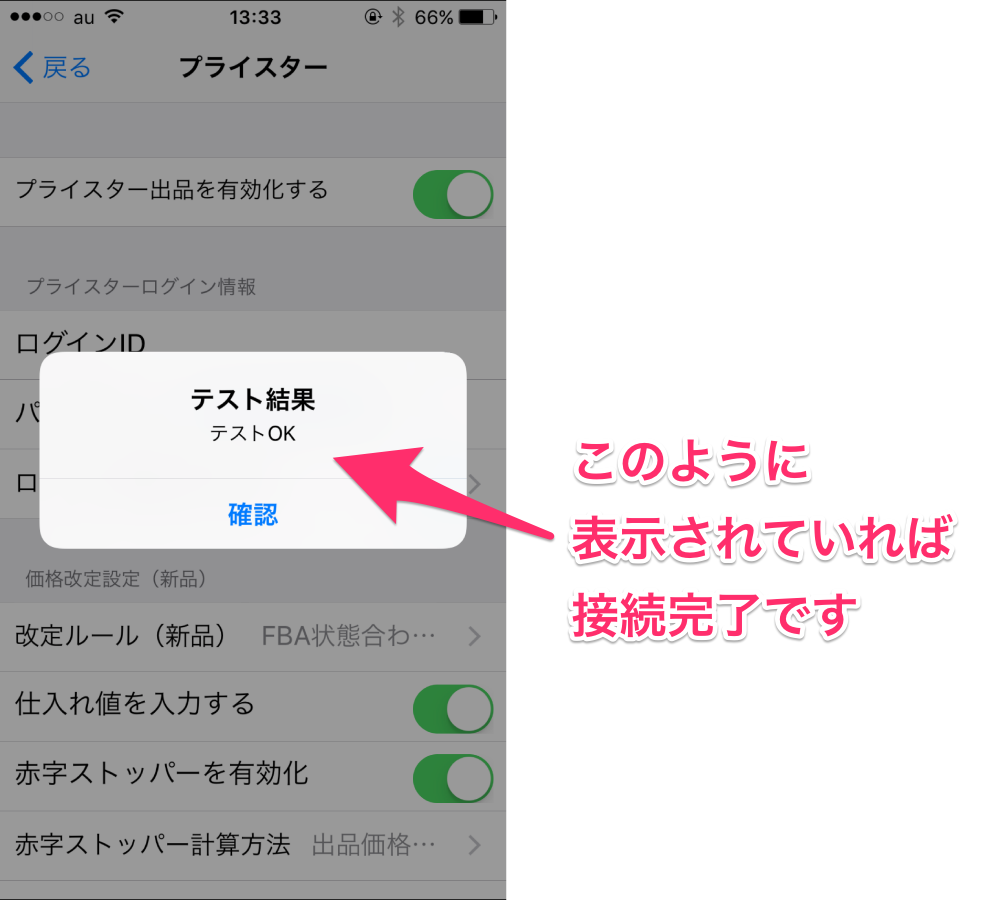
プライスターの出品設定について
せどりすとプレミアムからプライスター経由で出品する場合、
デフォルトで入力される価格の自動変更などを予め設定しておくことができます。
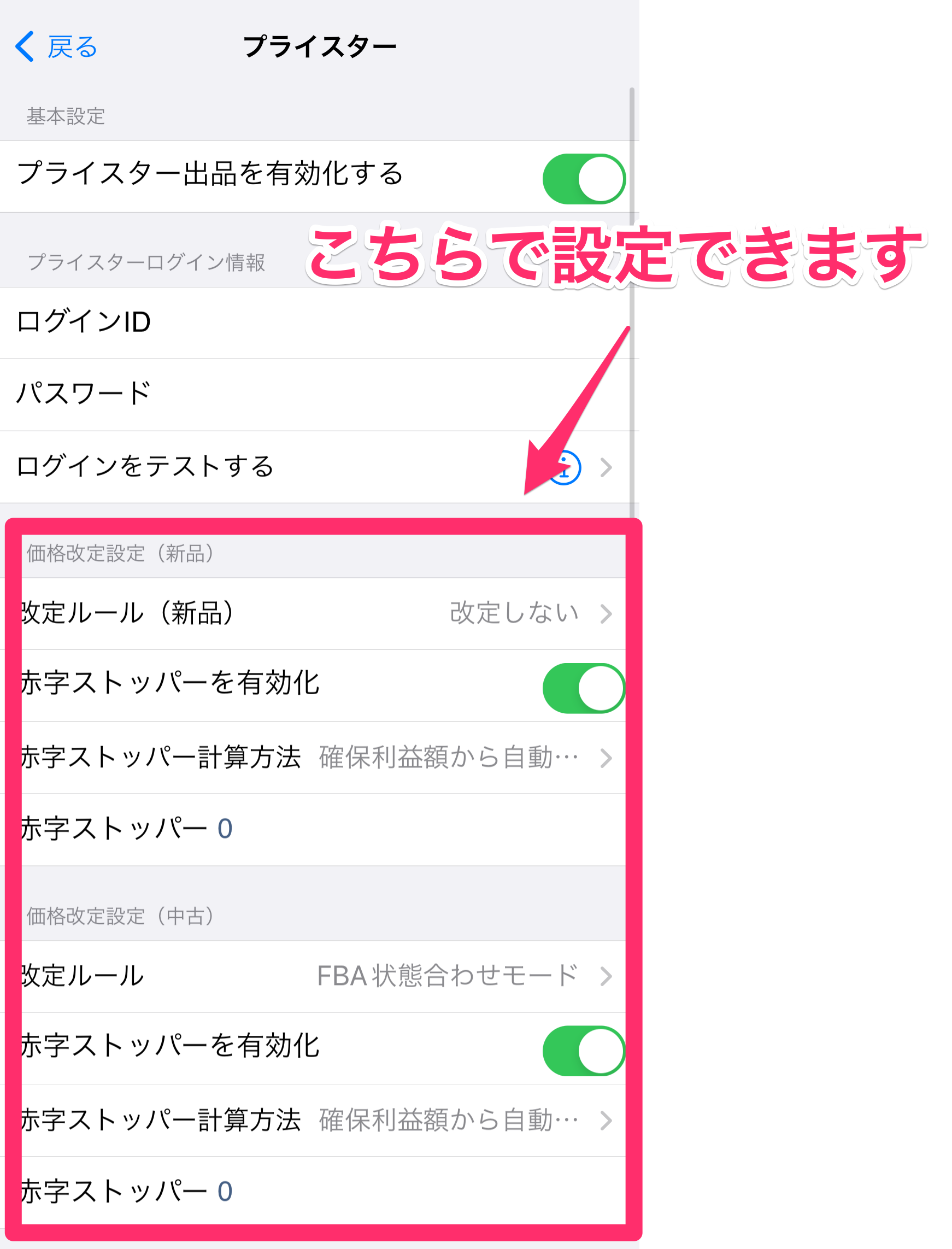
せどりすとプレミアムから出品する方法
せどりすとプレミアムからプライスター経由で出品する場合、
出品リストから行うことができます。
プライスター経由で出品する方法
画面左上の「≡」ボタンをタップしてメニューを開きます。
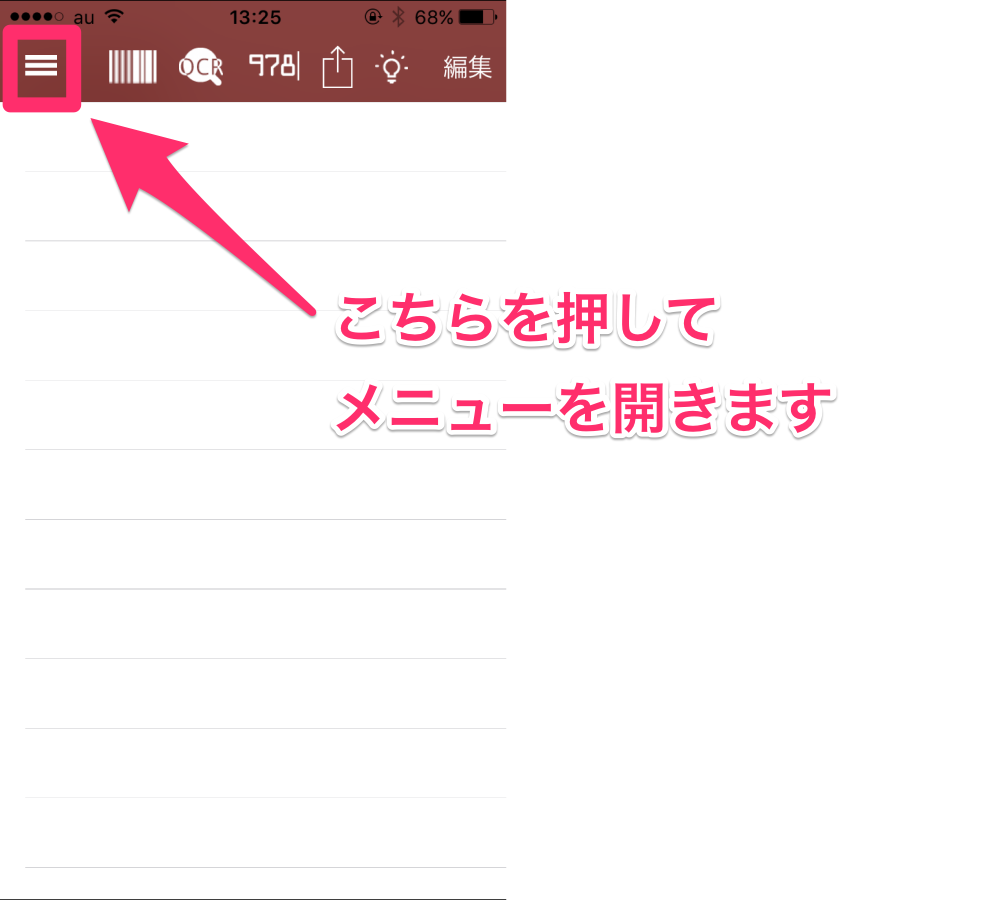
メニューが表示されたら「出品リスト」をタップします。
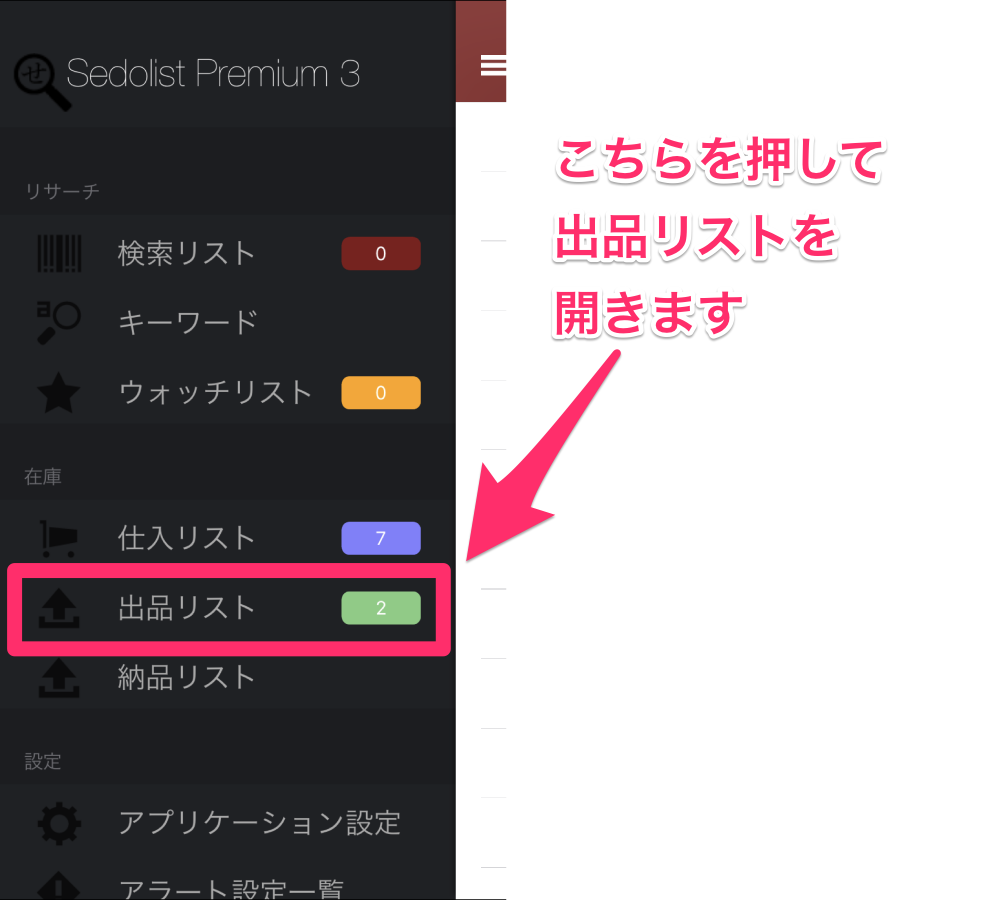
出品リストが開いたら、
出品する商品の出品価格や価格の自動変更などを確認して、
問題がなければ添付画像のボタンをタップします。
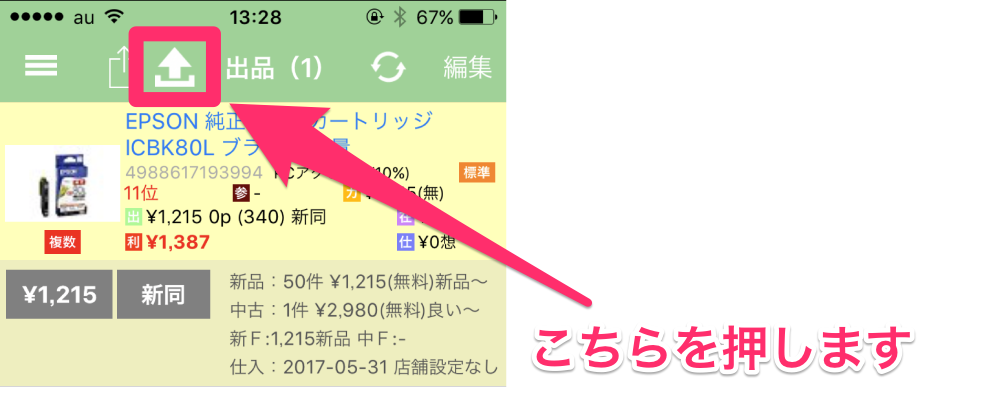
下記のように表示されたら、
「プライスターから出品する」をタップして商品登録完了です。
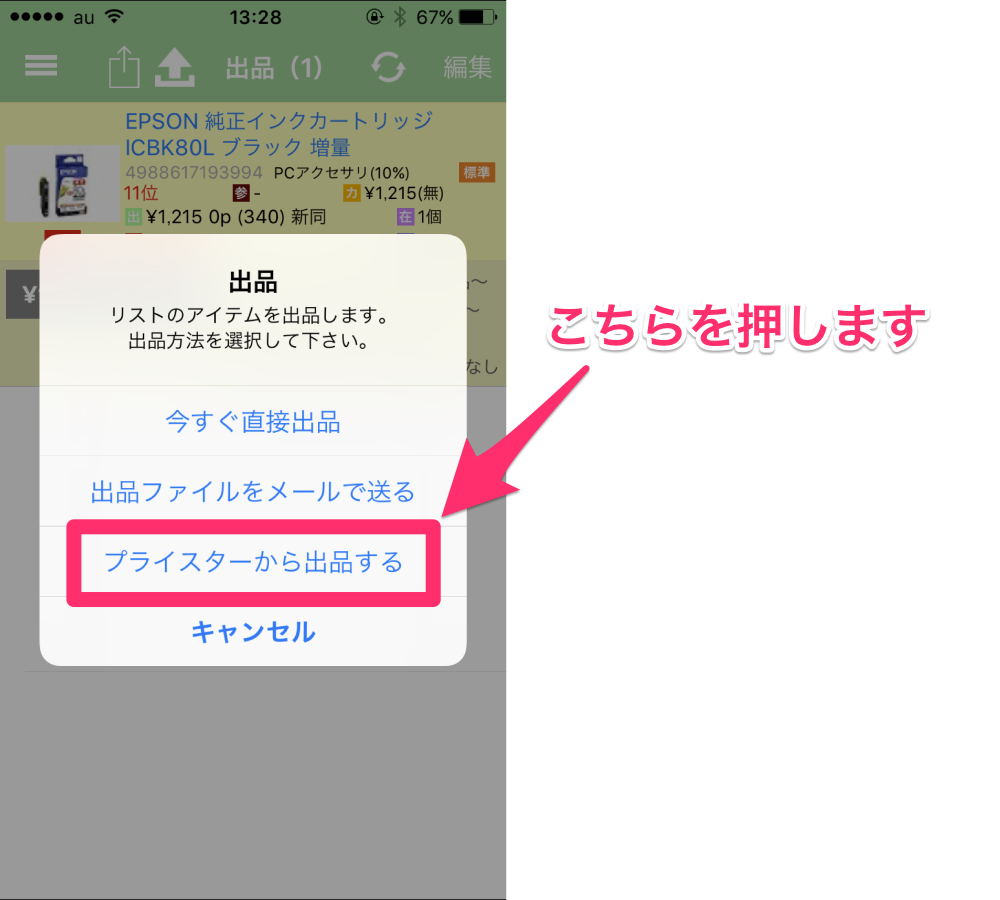
出品完了の画面が表示されたら、
出品をした商品を出品済みにするかどうかの確認が表示されます。
「する」を選択して出品済みにしておくと、
次回以降の出品の際に出品済みの商品に対して上書きしないようにすることができます。
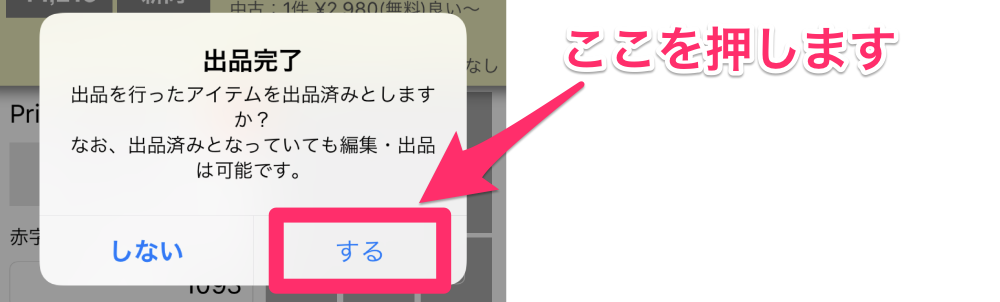
せどりすとプレミアムから出品した場合、
配送パターンのみプライスターの基本の出品設定の内容が反映されます。
出品済みアイテム検出と表示された場合
出品後、添付画像のように表示された場合、
「出品済み商品以外を出品する」を選択します。
「そのまま出品する」を選択した場合、
既に登録されている商品に対して出品リストの内容が上書きされてしまい、
出品価格や数量が変更され、安く売れてしまったり在庫が戻ってしまうためご注意ください。
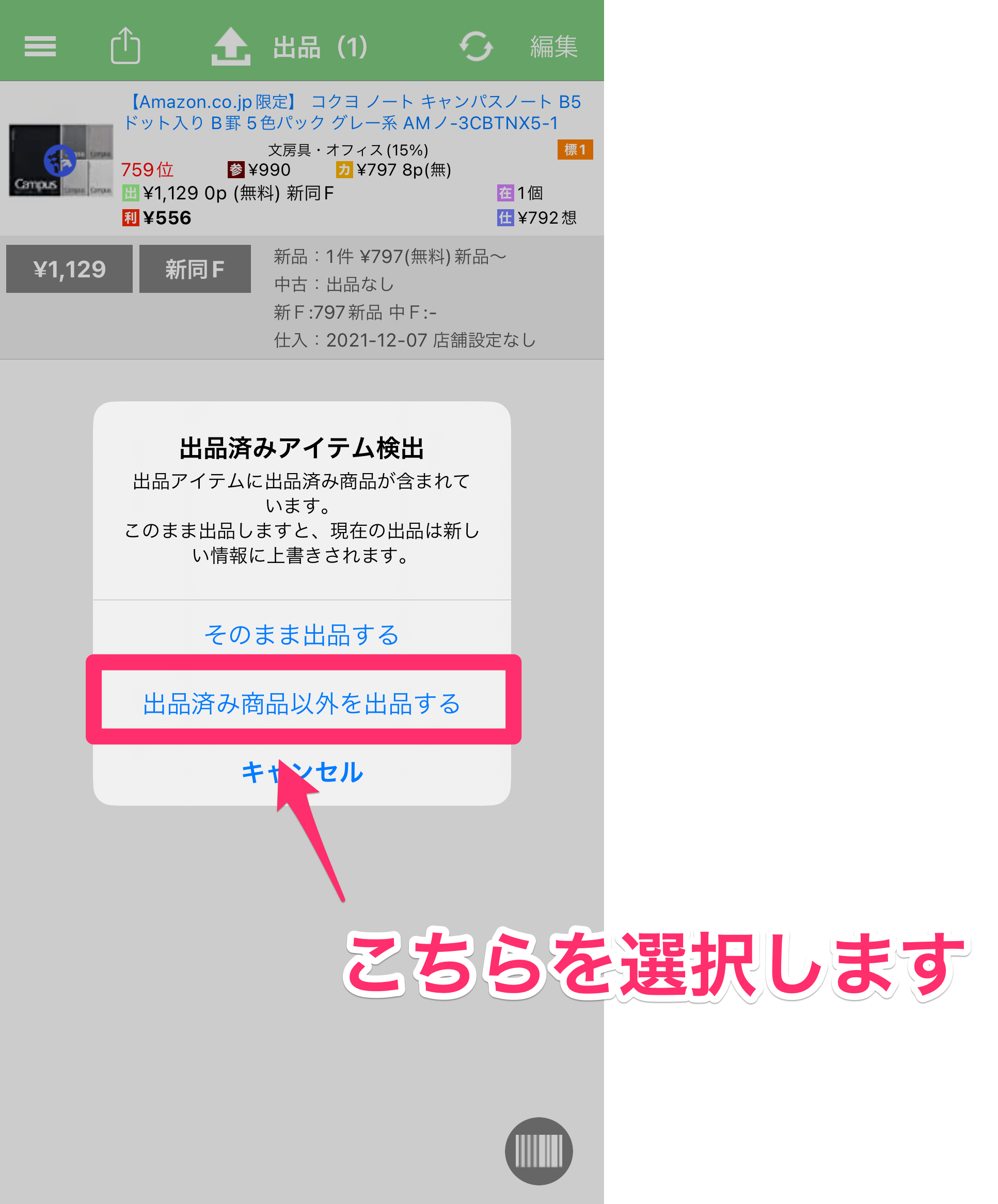
出品リストで出品内容を変更する方法
出品リストでは、
出品する前に価格の自動変更など出品内容を設定することができます。
出品内容の変更方法
出品価格や配送方法(自己発送またはFBA)などは、
下記の画面にて変更することができます。
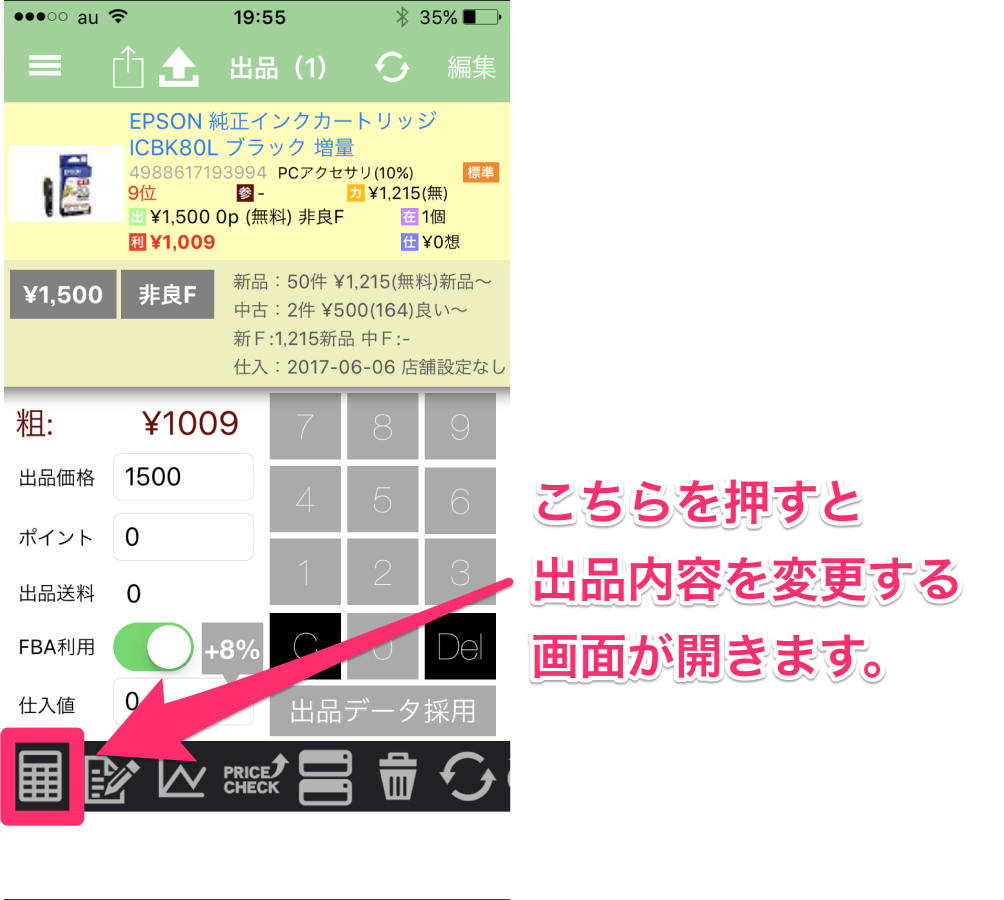
プライスター設定の変更方法
出品する商品のプライスター側の設定(価格の自動変更や赤字ストッパー)は、
下記の画面にて変更することができます。
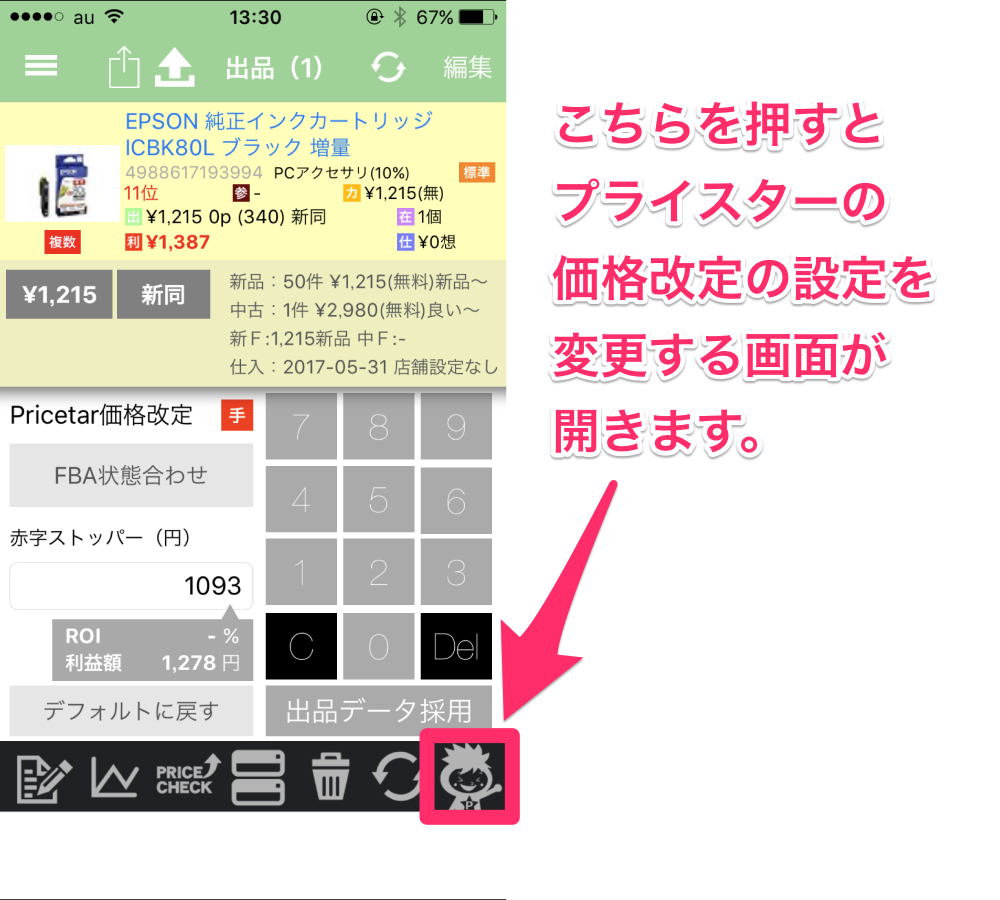
出品リスト内の商品を削除する方法
出品リストの商品の中で出品したくない商品がある場合など、
出品リスト内の商品を削除したい場合は、下記手順にて削除することができます。
まずは「編集」ボタンをタップします。
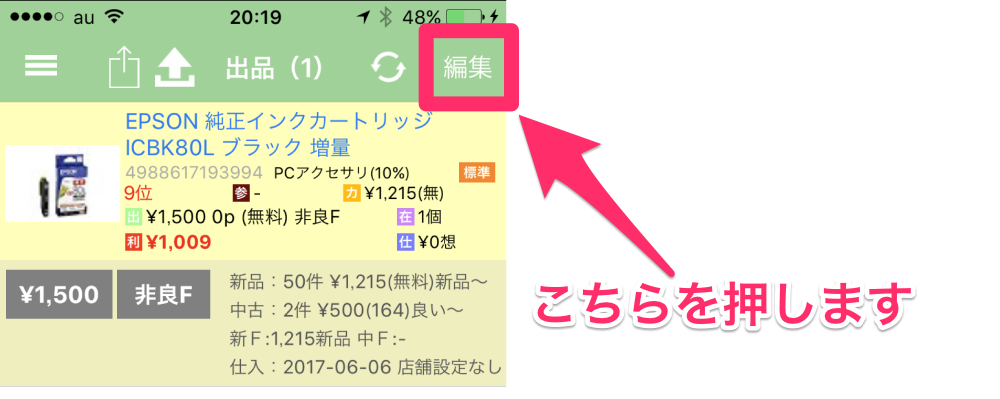
次に出品リストから削除したい商品を選択します。
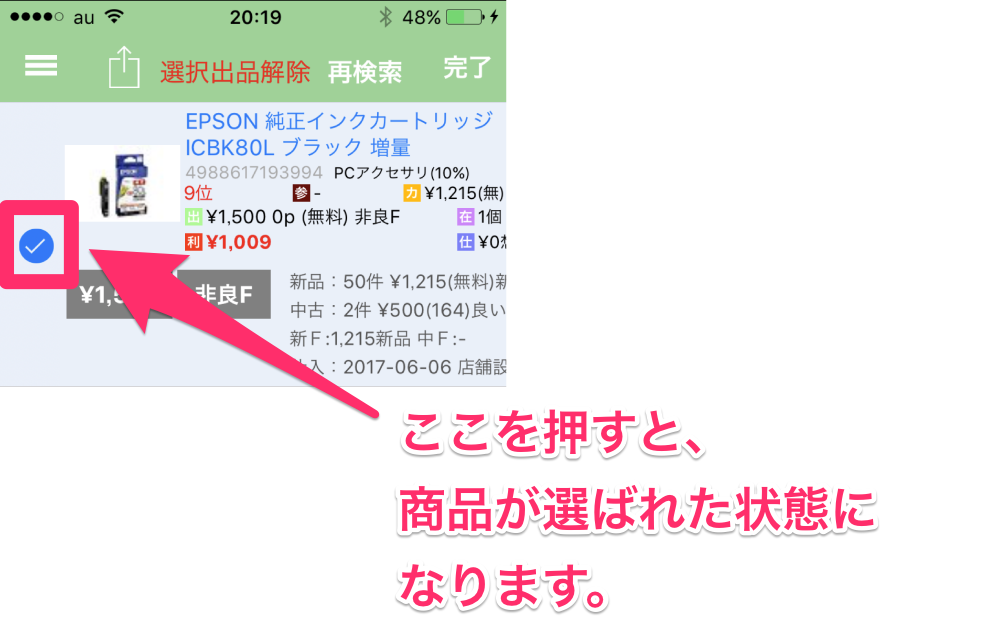
削除したい商品を選択したら「選択出品解除」をタップします。
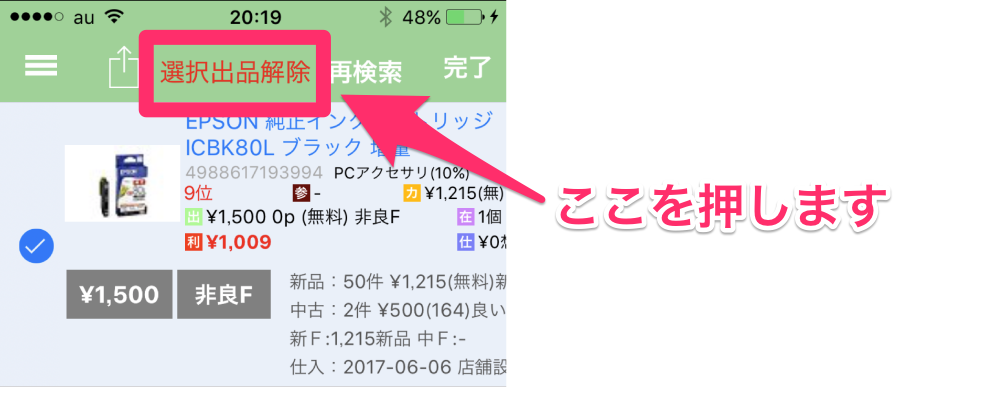
下記の表示が出たら「解除する」をタップすると出品リストから削除完了となります。
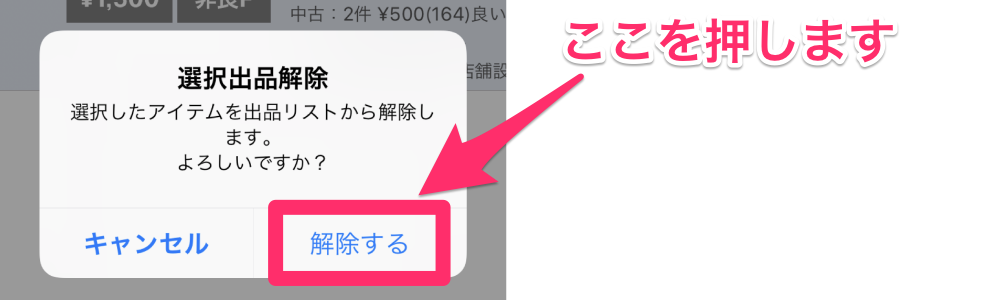
登録した商品がプライスターに反映されない場合
せどりすとプレミアムからプライスター経由で商品登録を行っても
プライスター上に反映されない場合、様々な要因が考えられます。
詳しくは下記をご参照ください。
追加納品をする場合
せどりすとプレミアムから追加納品を行うことはできかねるため、
プライスターから下記手順にて行う必要があります。



























